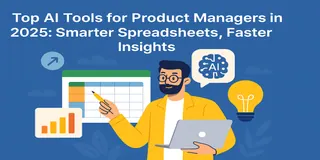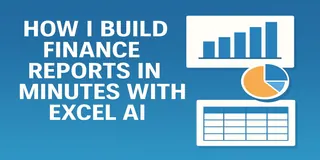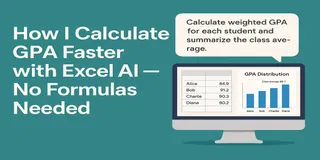Lasst uns es eingestehen – Excel kann viel, aber Diagramme zu erstellen, die die richtige Geschichte erzählen? Das ist immer noch eine Aufgabe, die zu viele Klicks, Filter und Formelmanipulationen erfordert. Aber das ändert sich jetzt.
Willkommen in einer intelligenteren Arbeitsweise. In diesem Artikel werde ich Ihnen die top KI-Tools zur Erstellung von Excel-Diagrammen im Jahr 2025 vorstellen, beginnend mit dem mächtigsten und intuitivsten Tool, das ich je benutzt habe – Excelmatic. Wenn Sie jemals gewünscht haben, Sie könnten Excel einfach fragen, "zeige mir, was los ist", werden Sie dieses Tool lieben.
Excelmatic – Fragen, Diagramm erstellen, verstehen
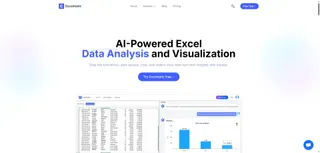
Website: https://www.excelmatic.ai
Preis: Ab $5,99/Monat (Grundpaket)
Excelmatic ist nicht nur ein weiteres Diagrammerstellungs-Tool. Es ist für Menschen entwickelt, die täglich mit Excel arbeiten und schnelle, intelligente, visuelle Antworten auf reale Geschäftsfragen möchten. Sie müssen keine neue Benutzeroberfläche lernen, keinen Code schreiben oder Ihre Daten vorbereiten – es arbeitet direkt mit Ihren bestehenden Excel-Dateien, interpretiert natürliche Sprachaufforderungen, um Diagramme zu erstellen, Daten zu bereinigen und kontextbezogene Erkenntnisse zu liefern.
Echte Diagrammbeispiele mit Excelmatic
Hier ist, was ich mit einer monatlichen Umsatz-Ausgaben-Excel-Tabelle gefragt habe:
Aufforderung 1: "Zeige ein gruppiertes Säulendiagramm, das den Umsatz und die Ausgaben nach Abteilung im März vergleicht."
Erkenntnis: Vertrieb und IT hatten den höchsten Umsatz, aber die Ausgaben der IT haben den größten Teil davon verschlungen. Marketing hatte trotz mäßigen Umsatzes starke Margen.
Aufforderung 2: "Erstelle ein Liniendiagramm der monatlichen Umsatztrends für jede Abteilung."
Erkenntnis: Finanzen zeigten ein stetiges Wachstum. Der Vertrieb schwankte stark, während Marketing und HR entgegengesetzte Trends hatten – einer stabil, der andere spikig.
Diese Diagramme waren nicht nur schön. Excelmatic fügte klare Erzählungen hinzu, was die Visualisierungen bedeuteten. Das ist die Magie – Verständnis ohne Überlegung.
2. ChartGPT von PromptLoop
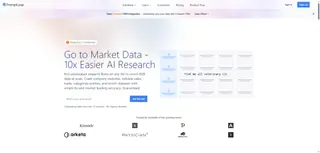
Website: promptloop.com/chartgpt
Als Google Sheets-Erweiterung entwickelt, ermöglicht ChartGPT es Ihnen, das gewünschte Diagramm in einer Aufforderung zu beschreiben und es direkt in Ihre Tabelle zu generieren. Obwohl es nicht so detailliert in seiner Rückmeldung ist wie Excelmatic, ist es schnell und funktioniert gut, wenn Sie tief in der Google-Umgebung stecken.
Best geeignet für: Google Sheets-Benutzer, die sofortige Diagrammvorschauen über KI möchten.
Preisgestaltung: Kostenlos für eingeschränkten Gebrauch, Pro beginnt ab $19/Monat.
3. Pigment
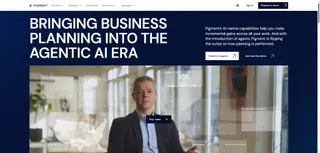
Website: gopigment.com
Pigment ist eher eine Unternehmensplanungsplattform, aber es integriert jetzt KI-Diagrammvorschläge basierend auf Excel-Datenimporten. Wenn Sie Finanzdaten oder KPIs verwalten und dynamische Dashboards mit KI-unterstütztem Design möchten, ist Pigment einen Blick wert.
Herausragendes Merkmal: Prognose + Visualisierungen in einem, mit Excel-Import/Export.
Preisgestaltung: Unternehmensmodell, Preis auf Anfrage (ab ca. $80/Monat pro Benutzer).
4. Plus AI (Chart Tool)
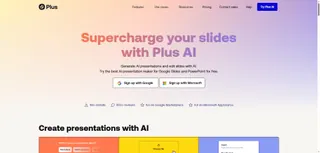
Website: plusdocs.com
Plus AI hilft Ihnen, Web-Daten oder Tabellenkalkulationen in Diagramme und Präsentationen umzuwandeln. Es ist besonders nützlich, wenn Ihre endgültige Ausgabe in Google Slides oder PowerPoint vorliegt und die KI Diagrammvorschläge unterstützt.
Warum es nützlich ist: Wenn Ihre Arbeit die Berichterstattung mit Excel + Slides umfasst, spart Plus stündlich Zeit pro Woche.
Preisgestaltung: Kostenloser eingeschränkter Tarif, bezahlter Tarif beginnt ab $10/Monat.
5. Power BI + Copilot
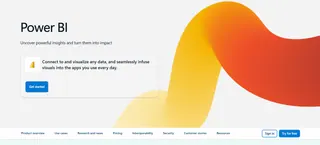
Website: powerbi.microsoft.com
Okay, Power BI ist nicht neu – aber die Integration von Copilot KI durch Microsoft hat das Spiel verändert. Jetzt können Sie natürliche Sprachfragen wie "Zeige den Umsatz nach Region für das zweite Quartal" stellen und es erstellt die Visualisierungen für Sie.
Wer es nutzen sollte: Fortgeschrittene Benutzer mit strukturierten Excel-Daten und Unternehmensdashboards zu erstellen.
Preisgestaltung: Power BI Pro kostet $10/Benutzer/Monat, Copilot-Funktionen sind mit Microsoft 365-Lizenzen enthalten.
Warum Excelmatic hervorsticht
Die meisten Tools auf dieser Liste konzentrieren sich auf die Diagrammerstellung. Excelmatic geht darüber hinaus. Es versteht die Frage hinter Ihren Daten. Sie müssen sich nicht daran erinnern, welches Diagrammtyp Sie verwenden sollen oder wie Sie den Datensatz bereinigen sollen – es erledigt beides. Und die Erkenntnisse, die es bietet? Sie lassen es so anmuten, als hätten Sie einen Datenanalysten neben sich sitzen.
Wenn Sie jemals 15 Minuten damit verbracht haben, mit einer Pivot-Tabelle herumzuschrauben, nur um zu erfahren, was Excelmatic Ihnen in 5 Sekunden sagt, wissen Sie, was ich meine.
Fragen Sie einfach
Bevor Sie weiter scrollen, versuchen Sie, diese Fragen in Excelmatic zu stellen:
- "Vergleiche den Umsatz und die Ausgaben pro Abteilung für den März."
- "In welchem Monat war der Nettogewinn am höchsten?"
- "Zeige ein Balkendiagramm der monatlichen Gewinne pro Team."
Wenn Ihre Tabelle die Daten enthält, hat Excelmatic die Geschichte – und das Diagramm, um sie zu zeigen.
Sind Sie bereit, Ihre Tabellenkalkulation in Erkenntnisse umzuwandeln? Probieren Sie Excelmatic aus und lassen Sie Ihre Daten endlich sprechen.
Wenn Sie an Excel-KI-Diagrammen interessiert sind, möchten Sie vielleicht auch die folgenden Artikel lesen:
Visualisieren Sie Ihren E-Commerce-Kategorieumsatz mit einem Kreisdiagramm
So erstellen Sie sofort Balkendiagramme mit Excel AI (keine manuelle Arbeit erforderlich)
Vergleichen Sie die Werbekanalverkäufe mit einem Balkendiagramm in Excel AI
Visualisieren Sie die Kategorieverkäufe nach Region mit Donut-Diagrammen in Excel AI